电脑使用时间长了,难免会出现卡顿、蓝屏的问题,通常我们会采用系统重装的方法。那我们要怎么把U盘系统安装到电脑上呢?下面小编就给大家分享一下具体的操作方法。
U盘装Win10:
1、查找自己电脑主板的U盘启动盘快捷键。
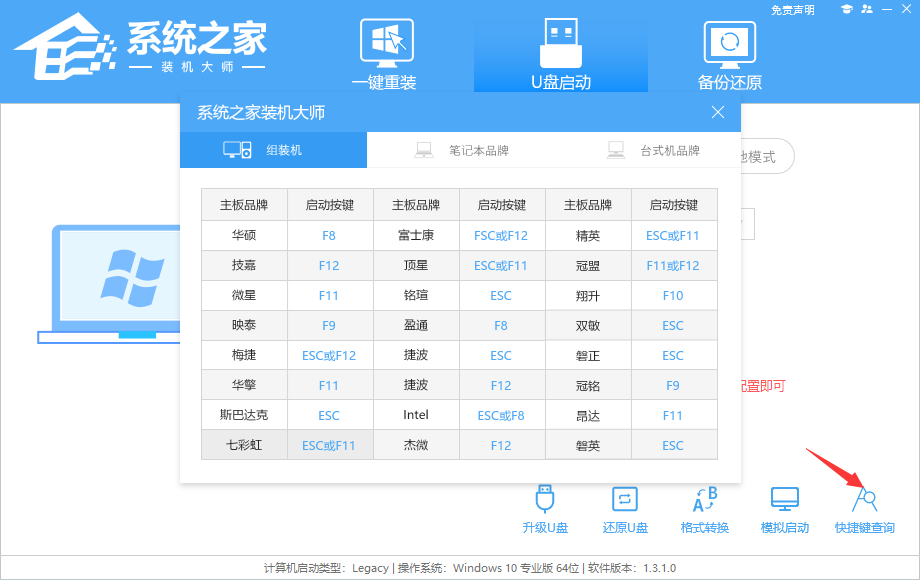
2、U盘插入电脑,重启电脑按快捷键选择U盘为第一启动项。进入后,键盘↑↓键选择第二个【02】启动Windows10PEx64(网络版),然后回车。
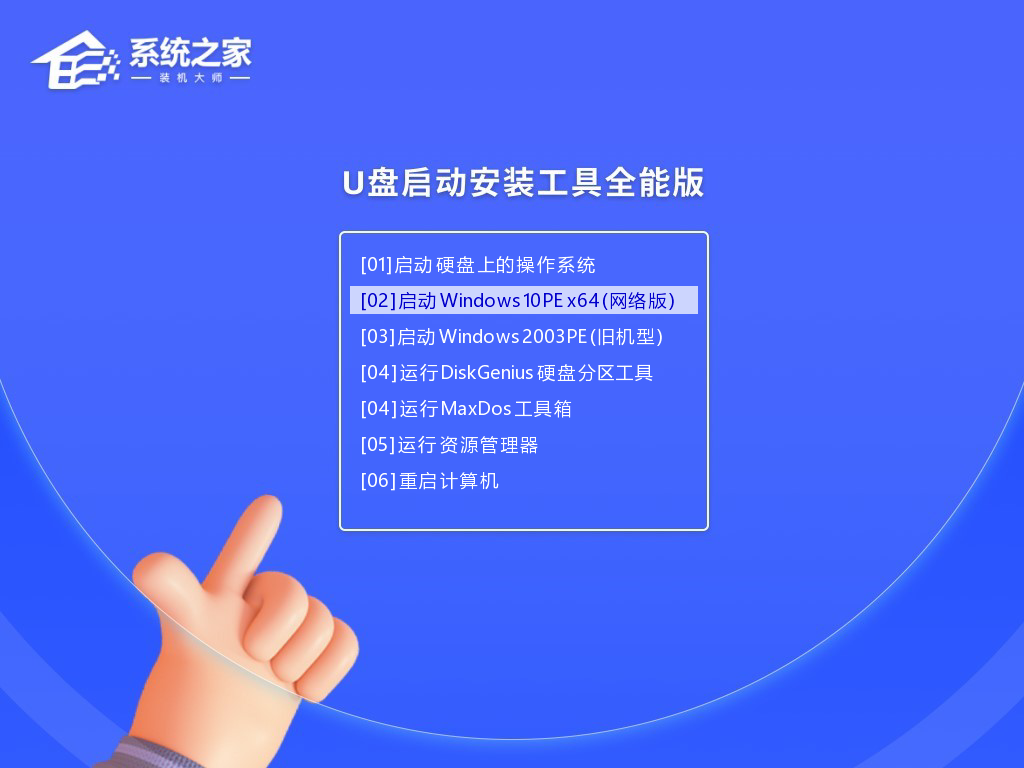
3、进入PE界面后,点击桌面的一键重装系统。
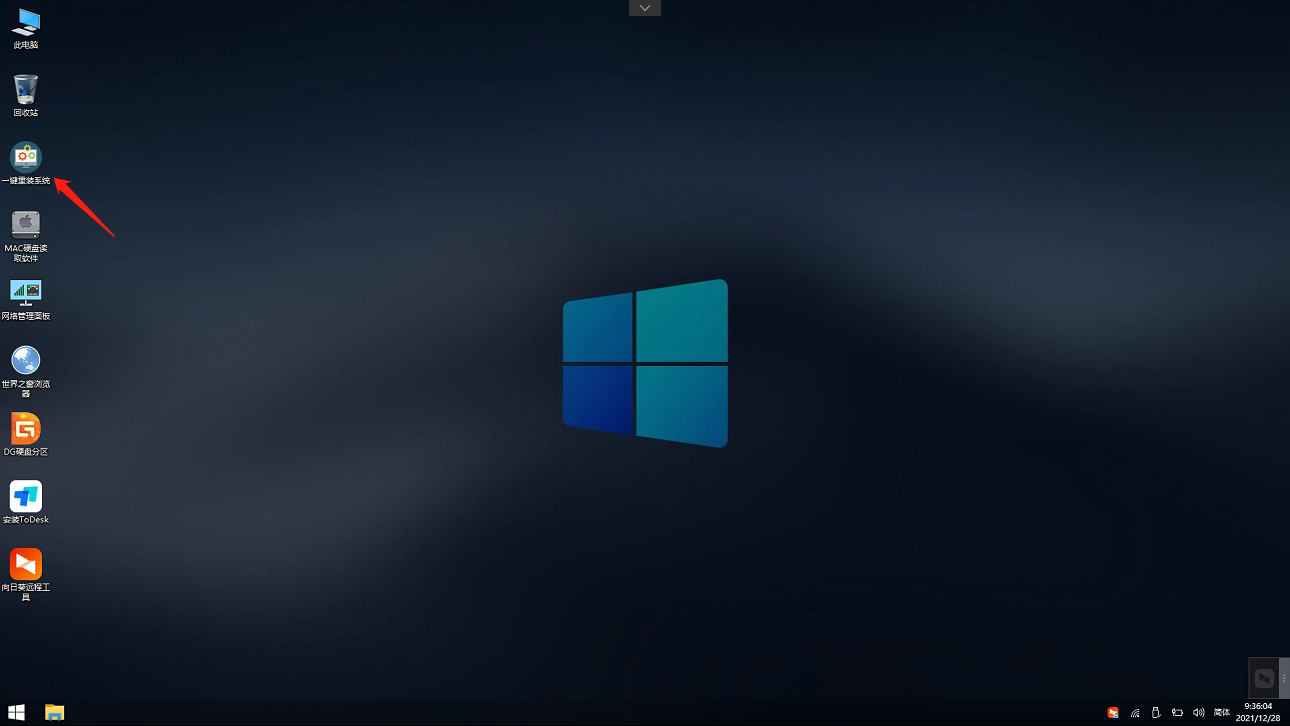
4、打开工具后,点击浏览选择U盘中的下载好的系统镜像ISO。选择后,再选择系统安装的分区,一般为C区,如若软件识别错误,需用户自行选择。
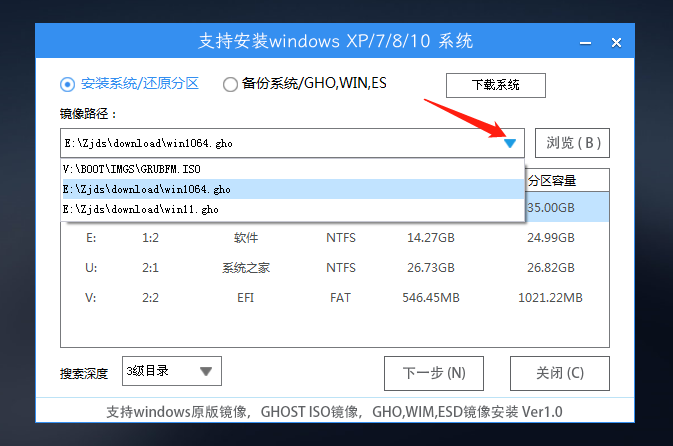
5、选择完毕后点击下一步。
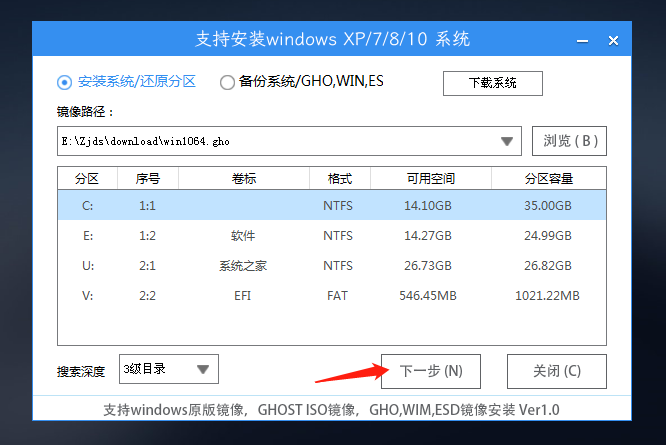
6、此页面直接点击安装即可。
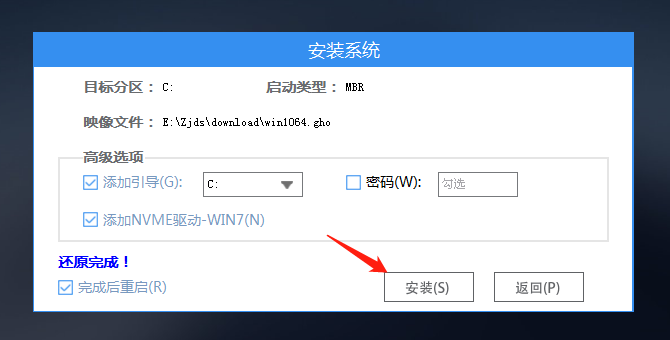
7、系统正在安装,请等候。
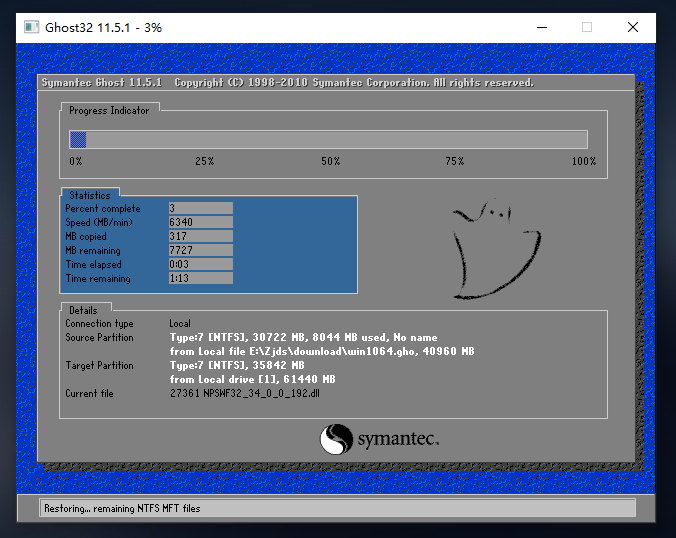
8、系统安装完毕后,软件会自动提示需要重启,并且拔出U盘,请用户拔出U盘再重启电脑。
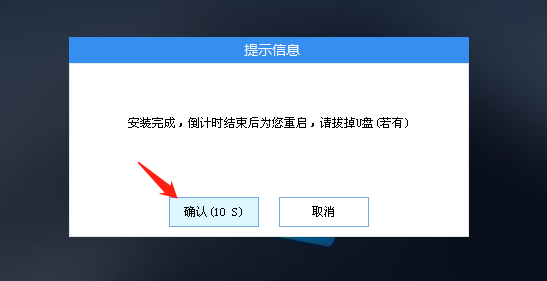
9、重启后,系统将自动进入系统安装界面,到此,装机就成功了!
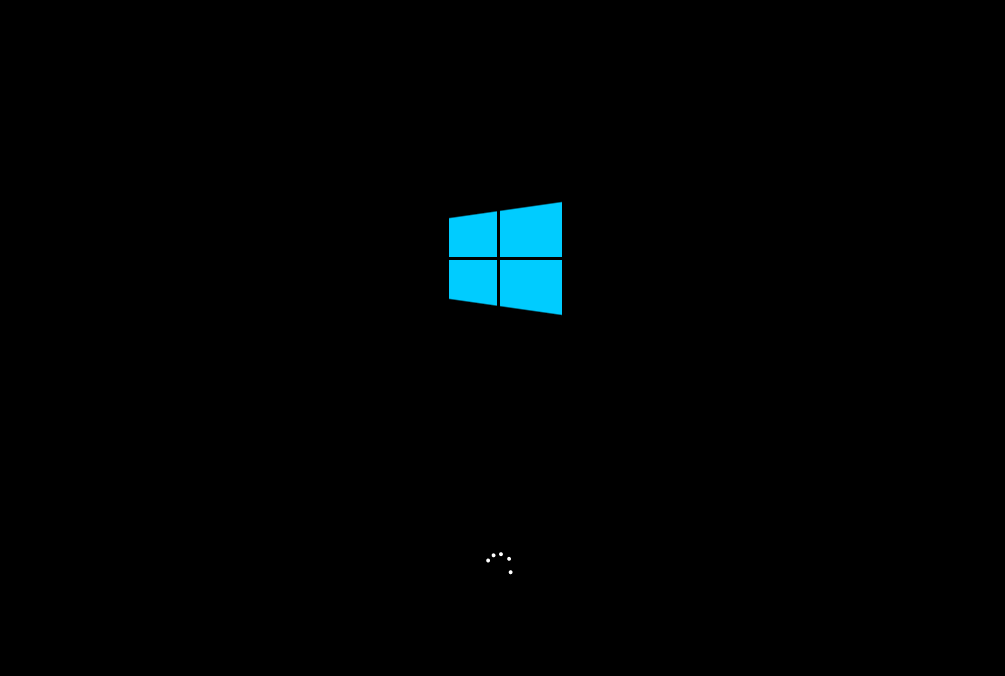

 时间 2023-04-07 10:37:53
时间 2023-04-07 10:37:53 作者 yanhua
作者 yanhua 来源
来源 

 立即下载
立即下载




